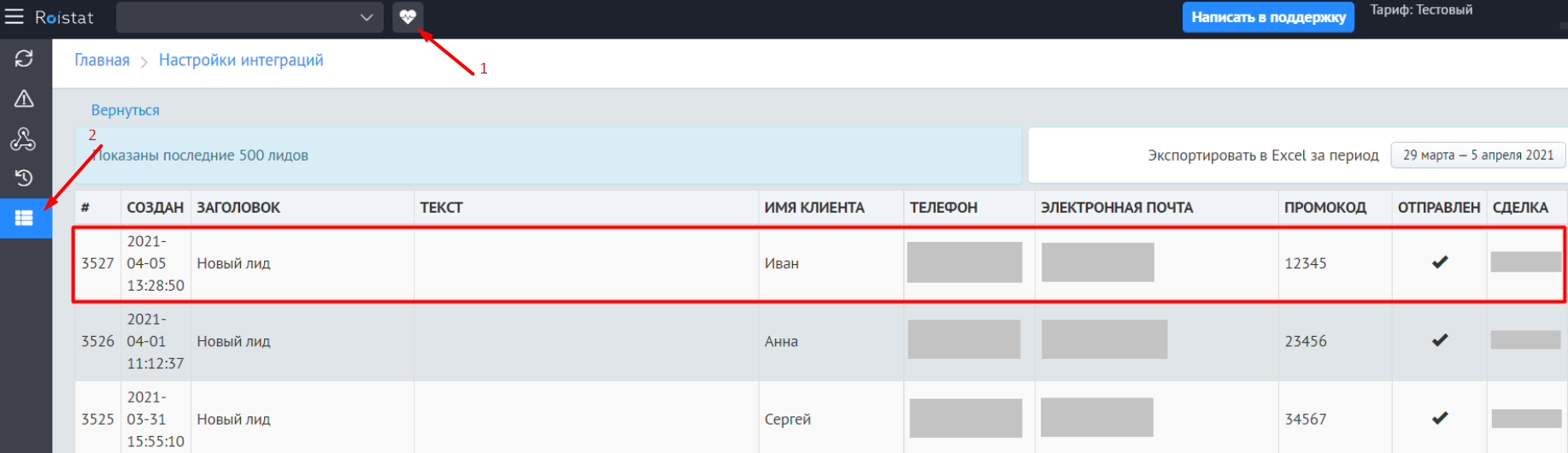Интеграция Roistat с Calltracking.ru¶
Интеграция с Calltracking.ru позволяет загружать информацию о звонках в Roistat и создавать сделки в подключенной к Roistat CRM.
Обратите внимание:
-
Записи звонков из Calltracking.ru могут загружаться с задержкой.
-
Если номеров коллтрекинга Calltracking.ru не хватает, и несколько посетителей при совершении звонка видят один и тот же номер, такой номер считается «отказным». Номер визита для звонков на «отказные» номера не определяется. Такие звонки отображаются в истории звонков в Roistat c записью Другое в графе Источник.
- Клиент звонит по номеру коллтрекинга на сайте.
-
По окончании звонка в Roistat передается информация о звонке:
- Дата и время звонка;
- Имя клиента;
- Номер телефона клиента;
- Ссылка на запись разговора.
Информация о звонке останется в Истории звонков, даже если вы удалите ее в интерфейсе Calltracking.ru.
-
Если в проекте Roistat настроена интеграция с CRM, Roistat отправляет созданную заявку в подключенную CRM.
Настройка¶
- В проекте Roistat откройте раздел Интеграции.
-
В блоке Источники заявок → Коллтрекинг выберите Calltracking.ru и нажмите на кнопку Настроить интеграцию:
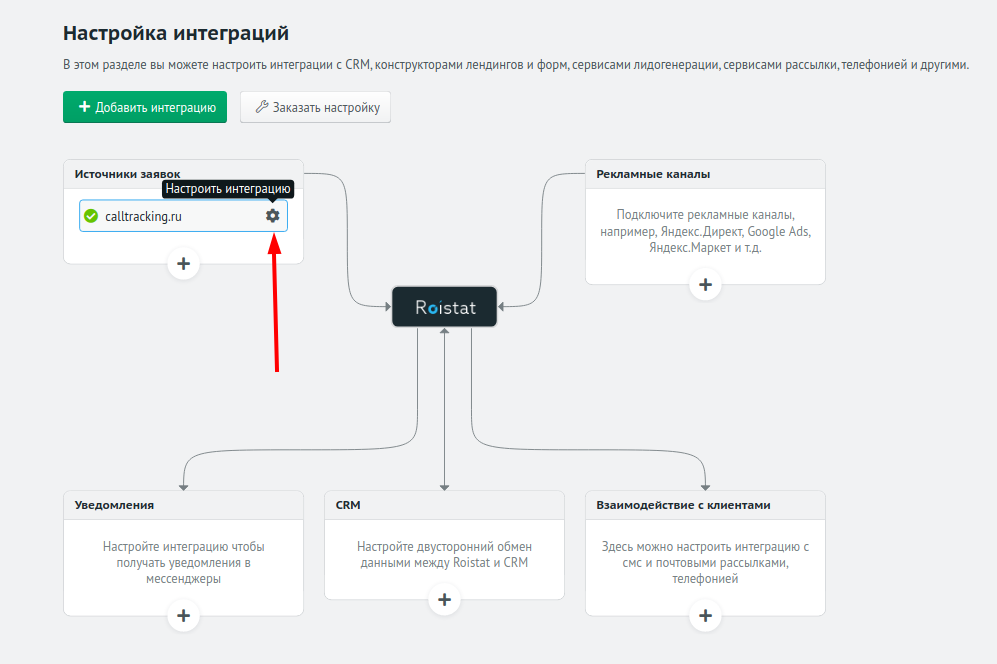
-
Скопируйте ключ интеграции:
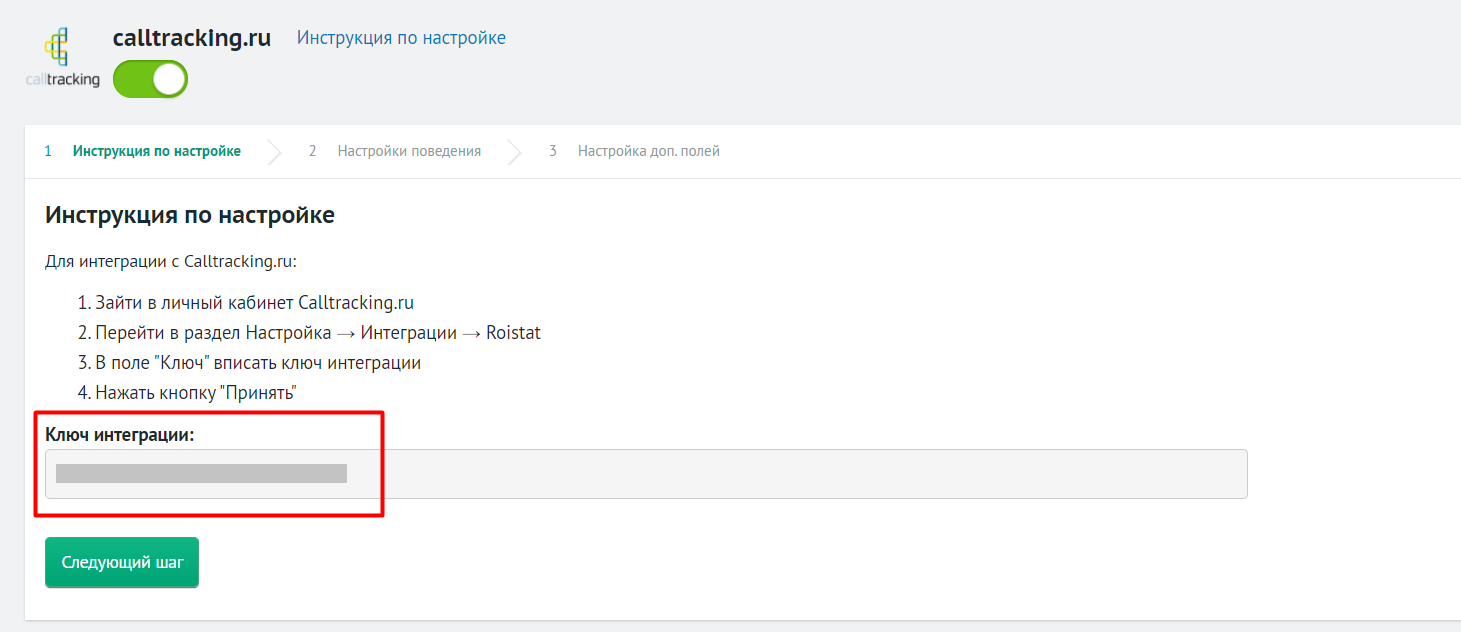
Затем нажмите Следующий шаг.
-
Откроется раздел Настройки поведения:
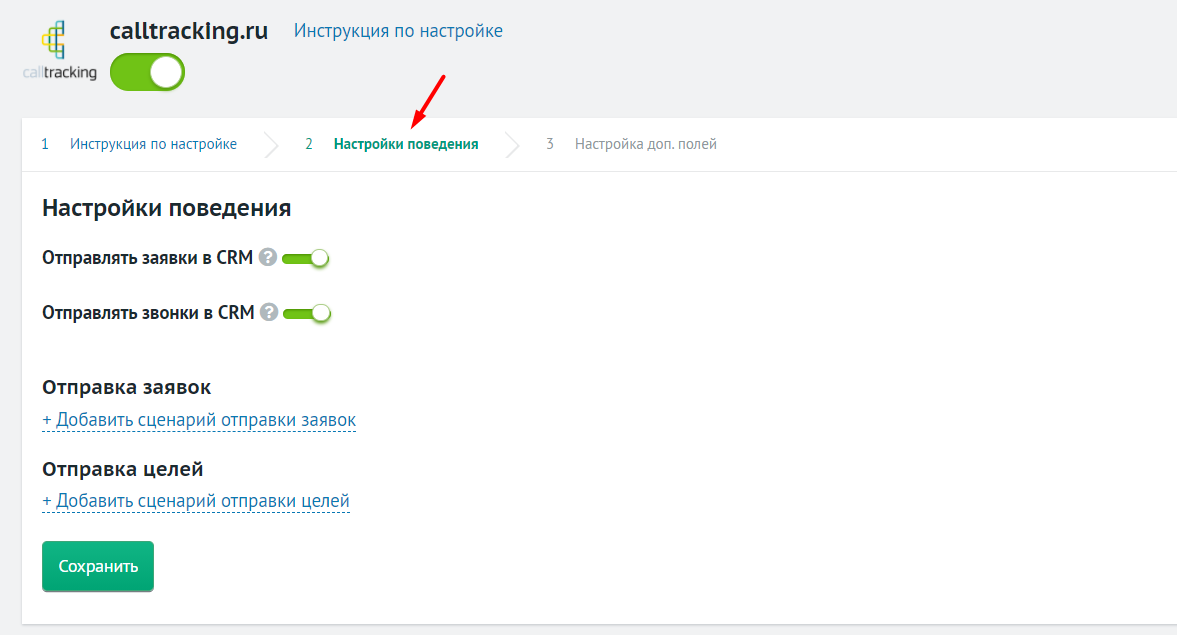
Здесь вы можете:
-
Настроить отправку заявок в CRM. Если отключить опцию Отправлять заявки в CRM, лиды будут создаваться в списке отправленных заявок, но не будут отправляться в CRM.
-
Настроить отправку звонков в CRM. Если опция включена, информация по звонкам будет отправляться в подключенную CRM.
-
Создать сценарии отправки заявок. Сценарий позволяет автоматически создавать заявки в определенном статусе или назначать их на определенного менеджера в зависимости от выбранных условий. Подробнее – в статье Сценарии отправки заявок.
-
Настроить отправку целей в Google Analytics и Яндекс.Метрику.
Нажмите Сохранить, чтобы применить изменения.
-
-
В разделе Настройка доп. полей вы можете настроить передачу значений в дополнительные поля сделки в CRM:
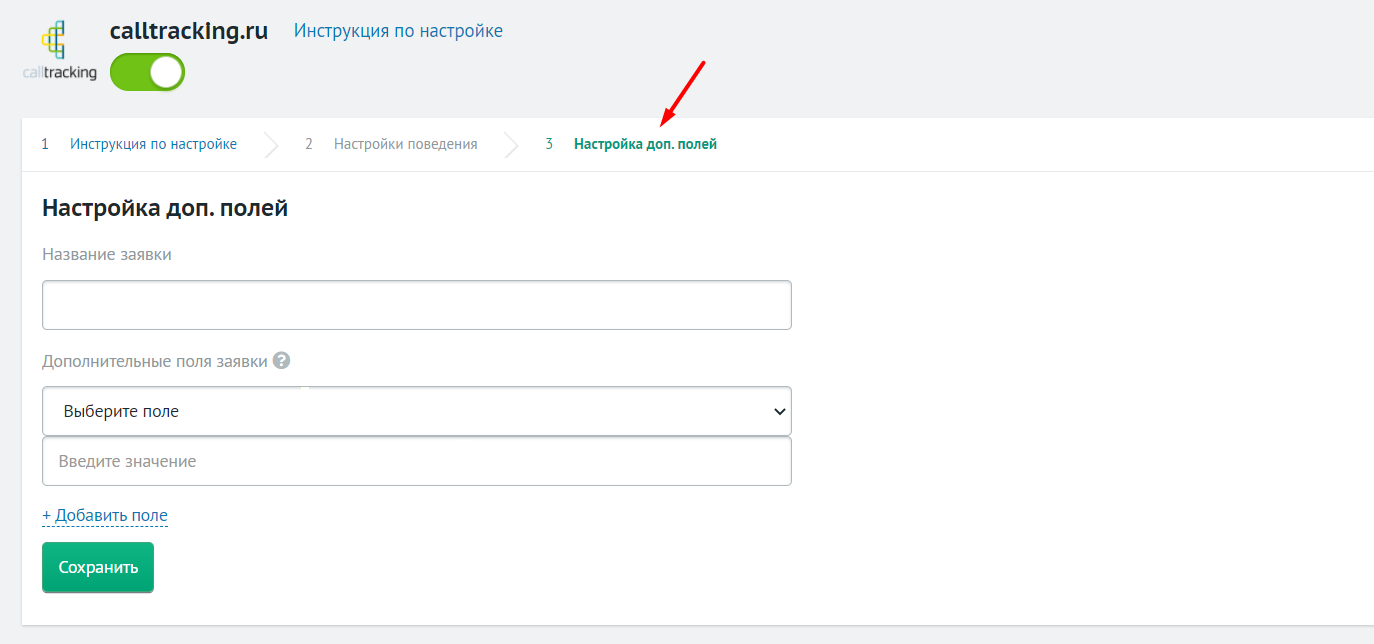
-
Нажмите Добавить поле.
-
В раскрывающемся списке Выберите поле выберите название дополнительного поля в CRM. Список полей загружается из подключенной к проекту Roistat CRM.
-
В поле ниже введите значение дополнительного поля сделки в виде текста или переменной.
-
Нажмите Сохранить.
-
-
В личном кабинете Calltracking.ru перейдите в раздел Настройки → Интеграции → Roistat. В поле Ключ вставьте ключ интеграции, скопированный в пункте 3, и нажмите Принять:
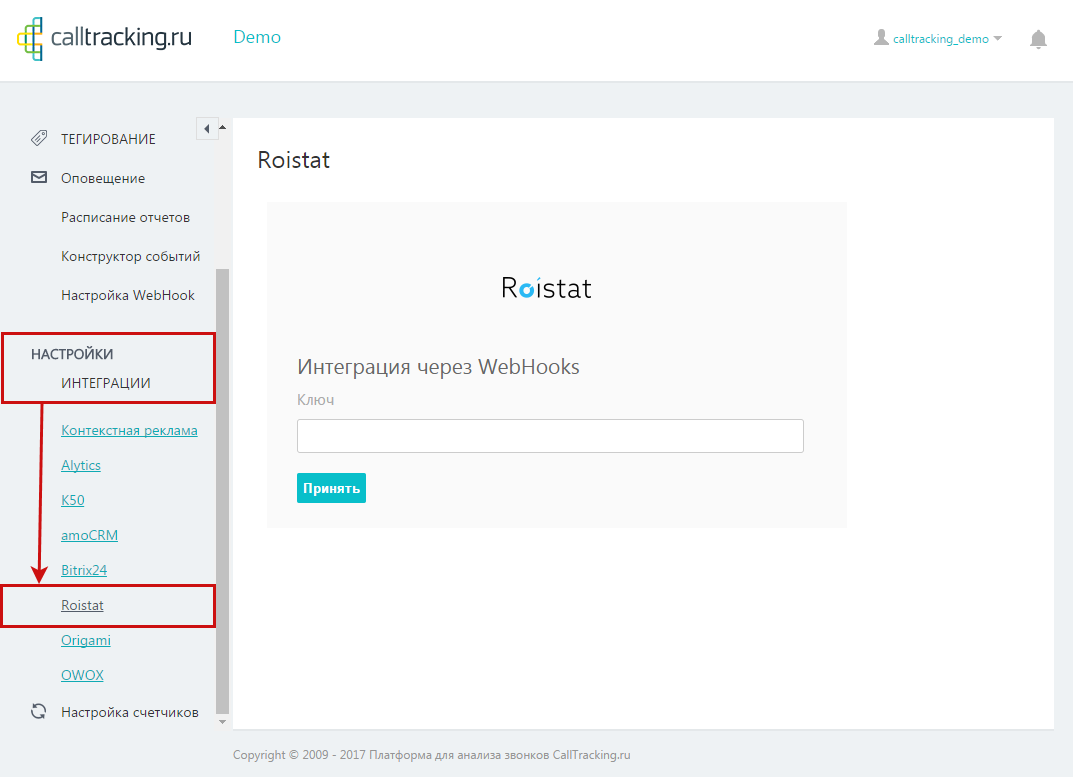
-
Настройте интеграцию статического коллтрекинга Calltracking.ru с Roistat:
-
Перейдите в раздел Управление → Номера → Источники рекламы:
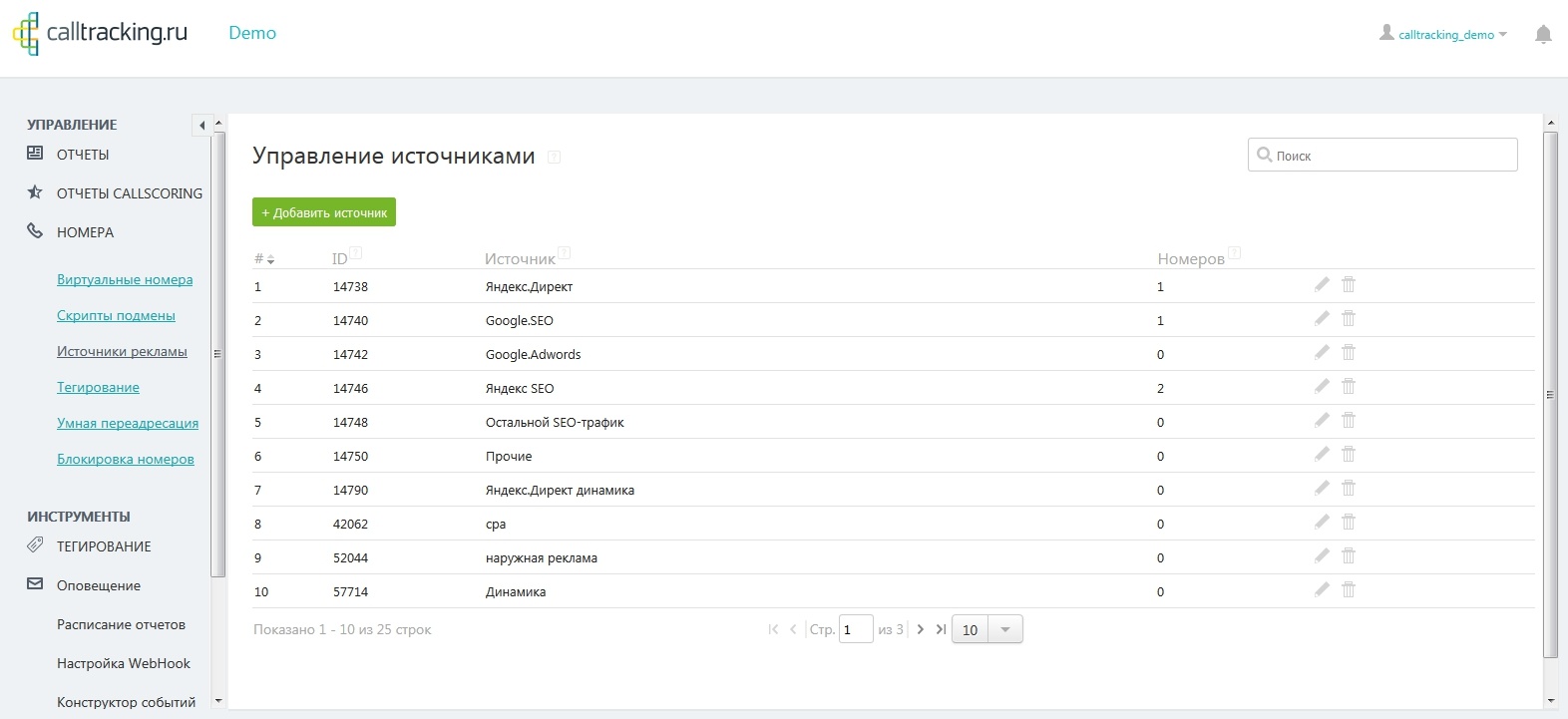
-
Выберите рекламный источник, для которого вы используете статический коллтрекинг. Для таких рекламных источников назначен один номер.
-
Нажмите кнопку
 .
. -
В поле roistat_source введите метку, которая присвоена выбранному рекламному источнику в вашем проекте Roistat.
-
Нажмите кнопку Сохранить.
-
Как узнать roistat-метку рекламного канала
-
Отправьте запрос, используя API Roistat.
-
В блоке Responses, ориентируясь на строку title, найдите нужный рекламный источник. Скопируйте значение из строки source.
Звонки на все номера вашего аккаунта в Calltracking.ru, в том числе, выделенные для статического коллтрекинга, будут отображаться в истории звонков Roistat. По звонкам будут создаваться сделки в подключенной к Roistat СRM.
Проверка работы¶
-
Позвоните по номеру Calltracking.ru.
-
В проекте Roistat в разделе Коллтрекинг → История звонков найдите ваш звонок в списке:
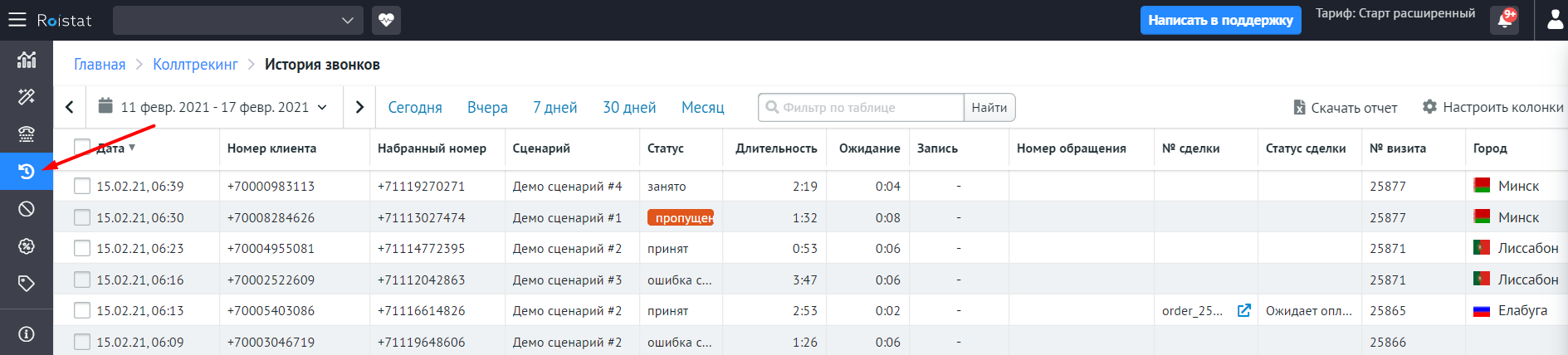
-
Если в Roistat настроена интеграция с CRM, в разделе Состояние проекта → Список отправленных заявок и найдите созданную по звонку заявку: